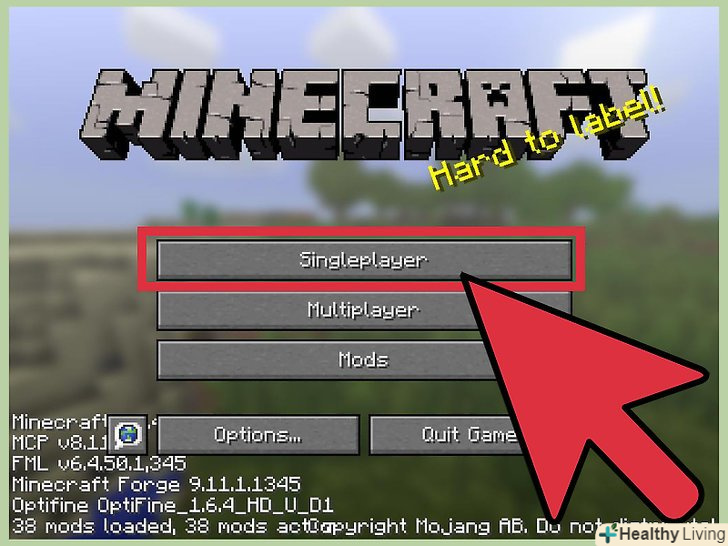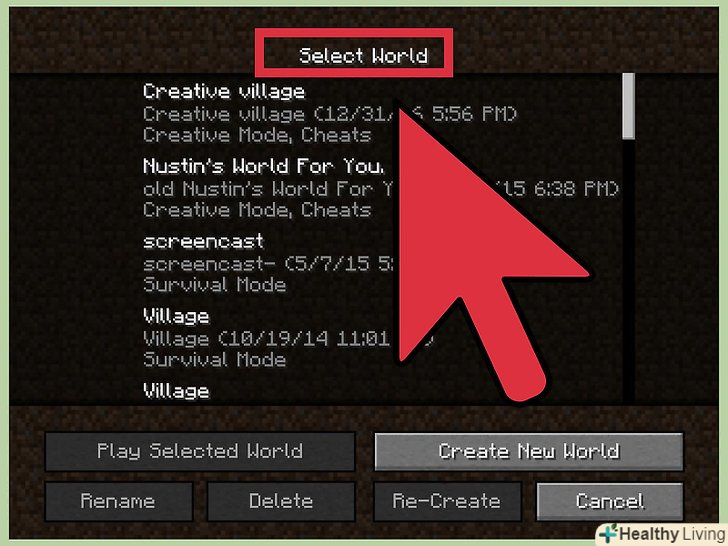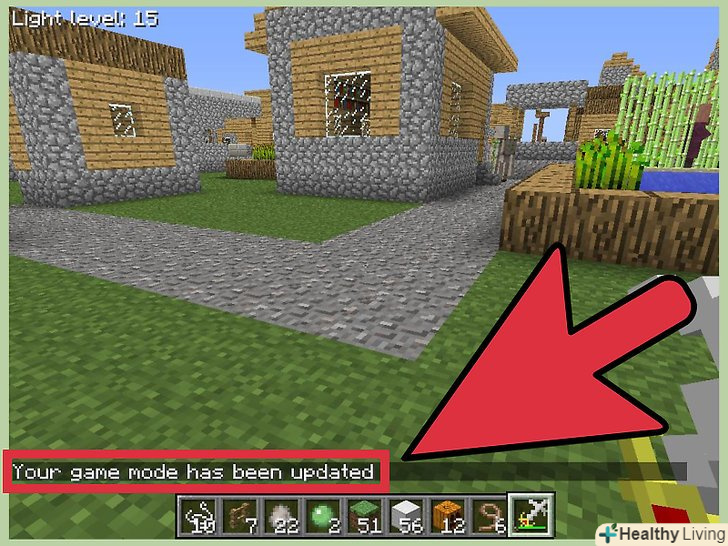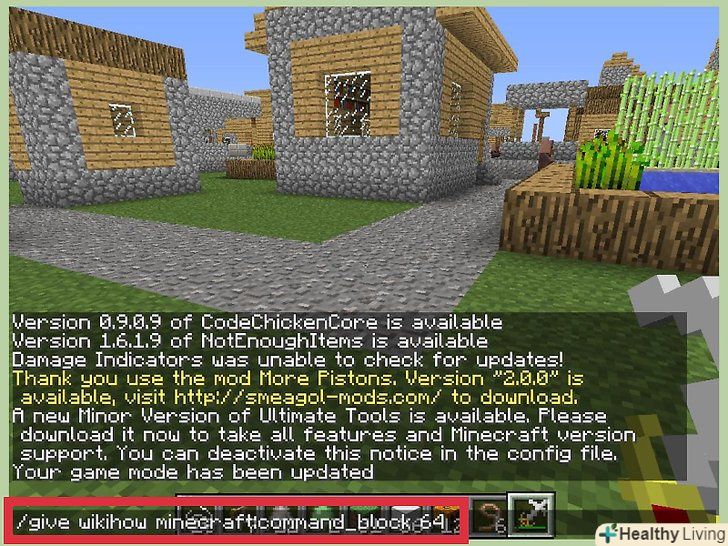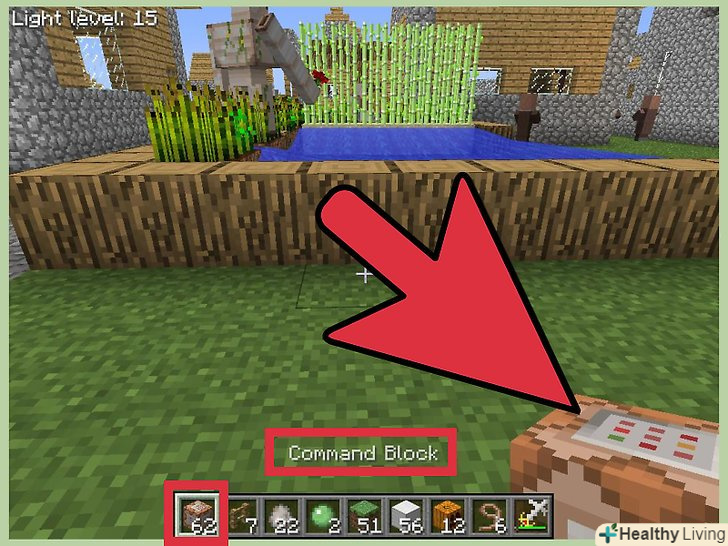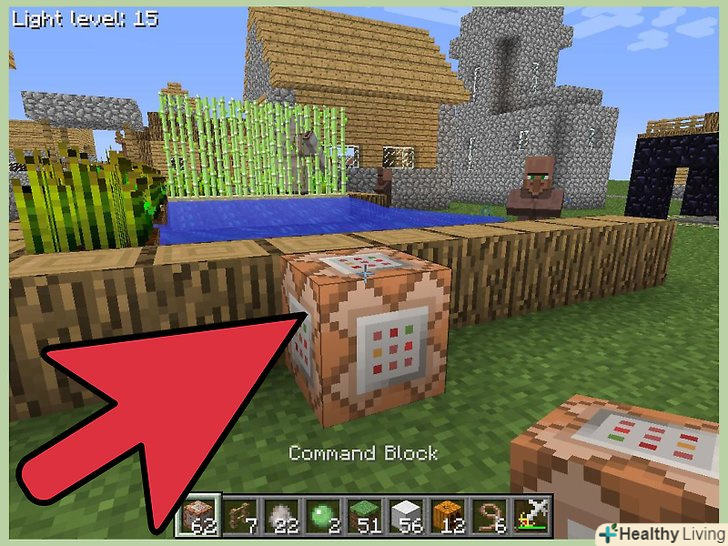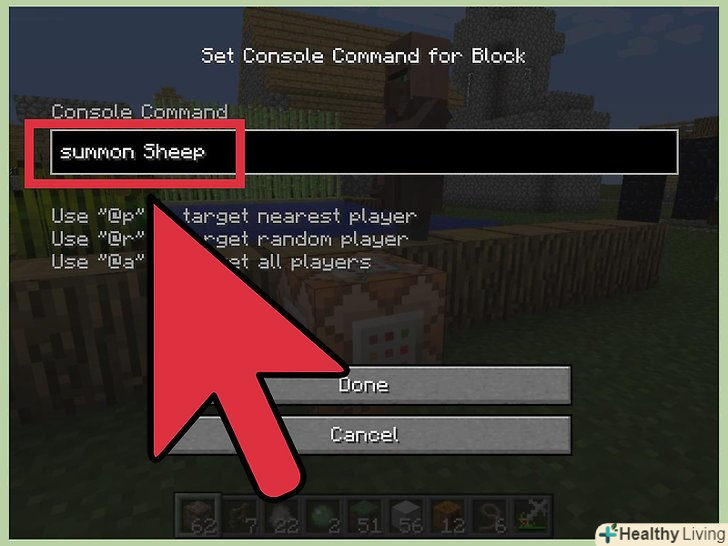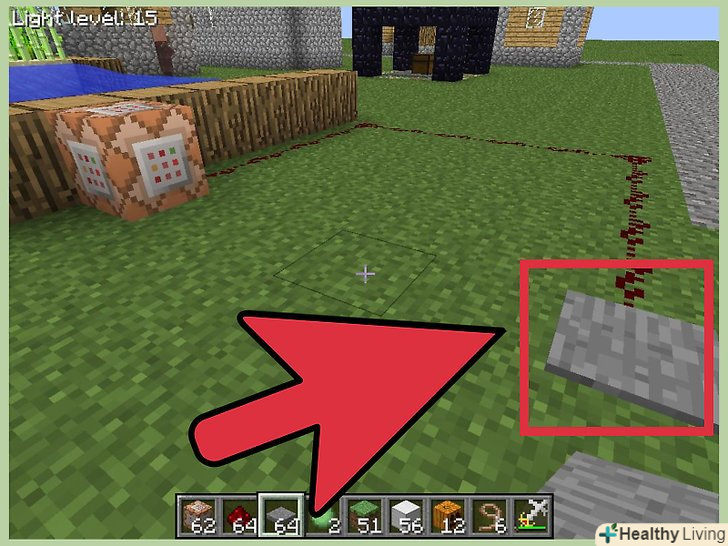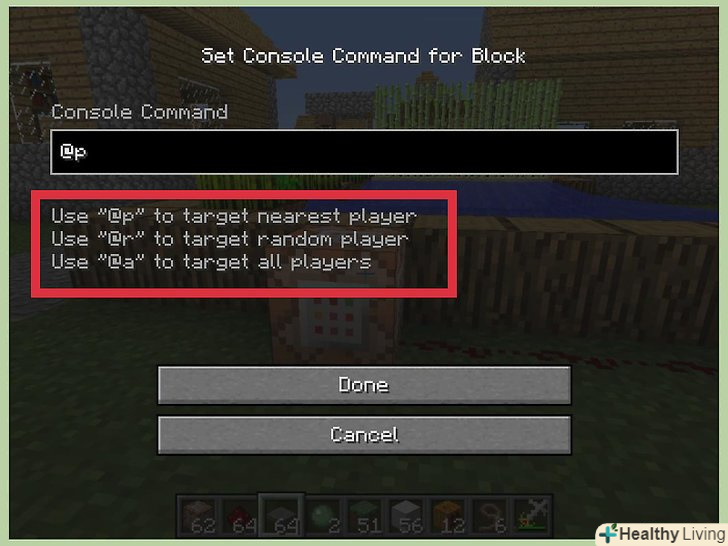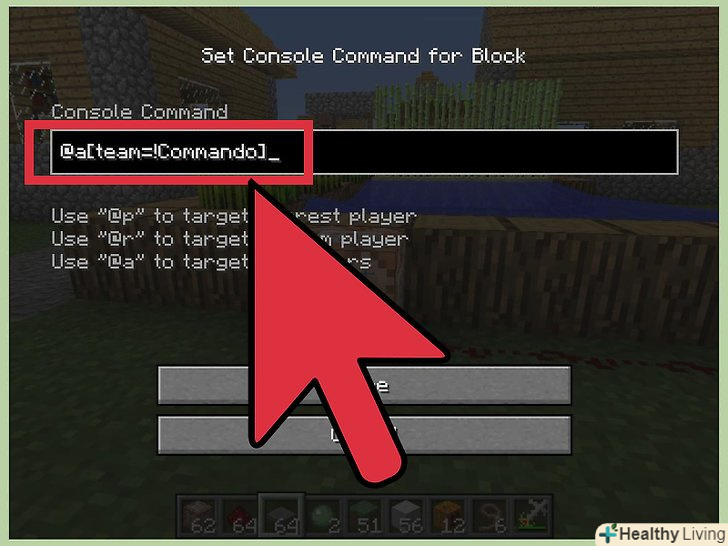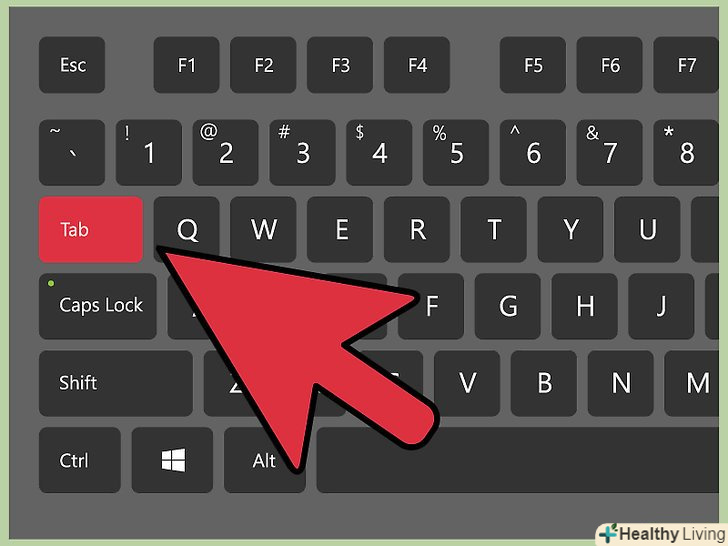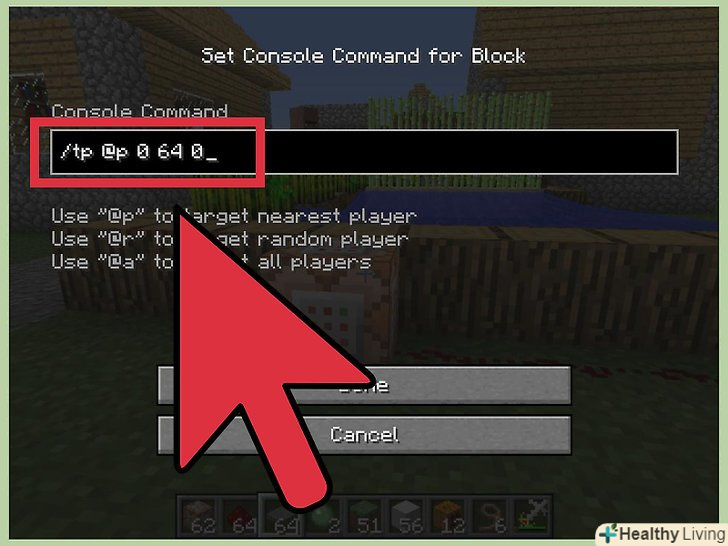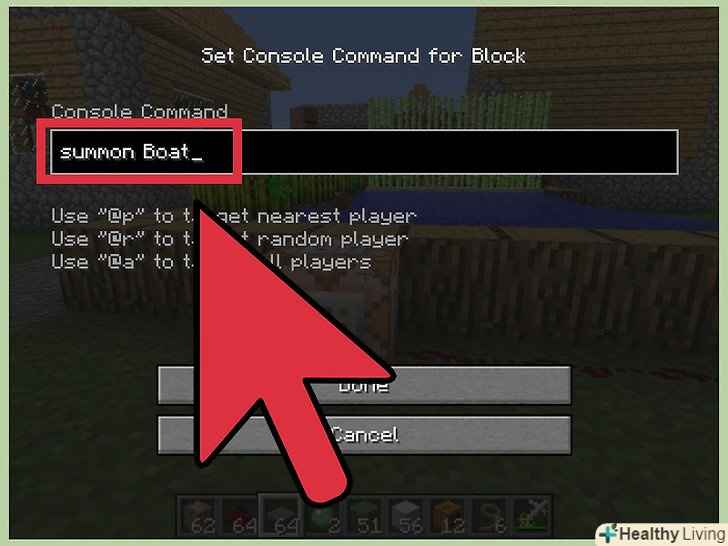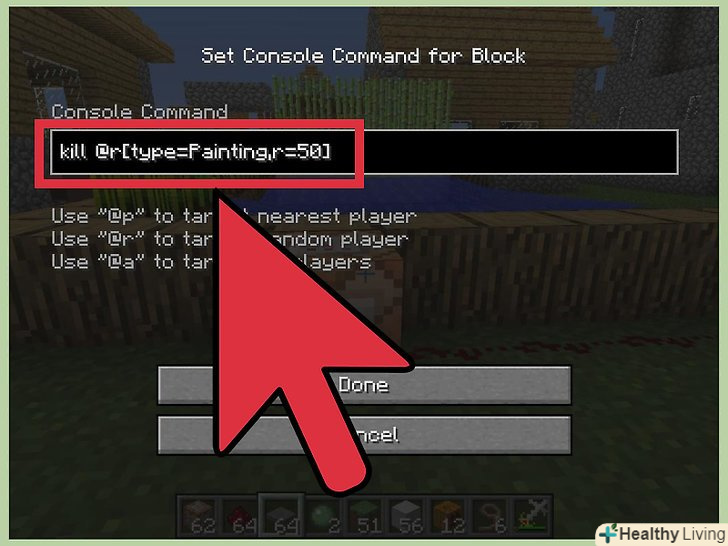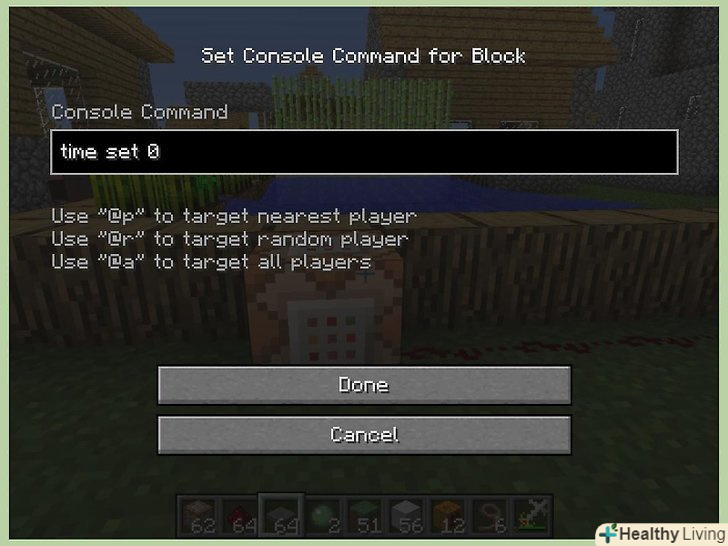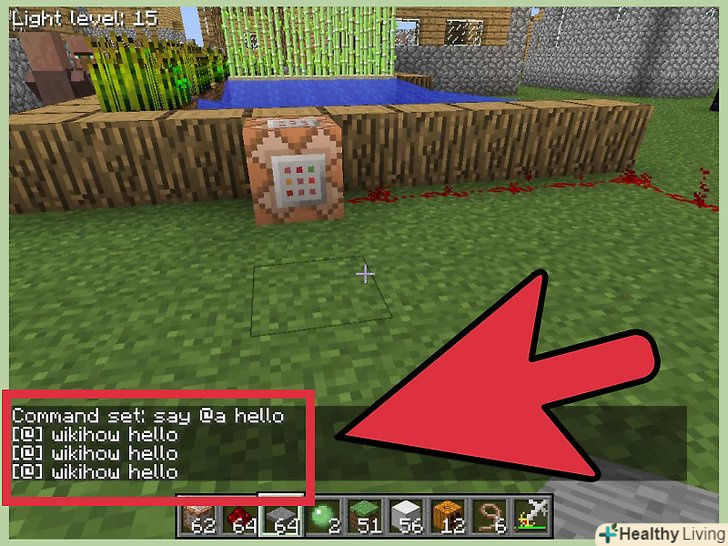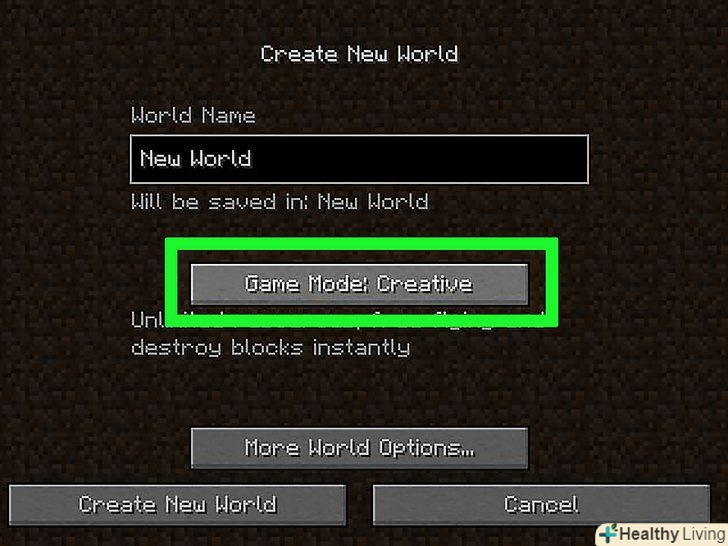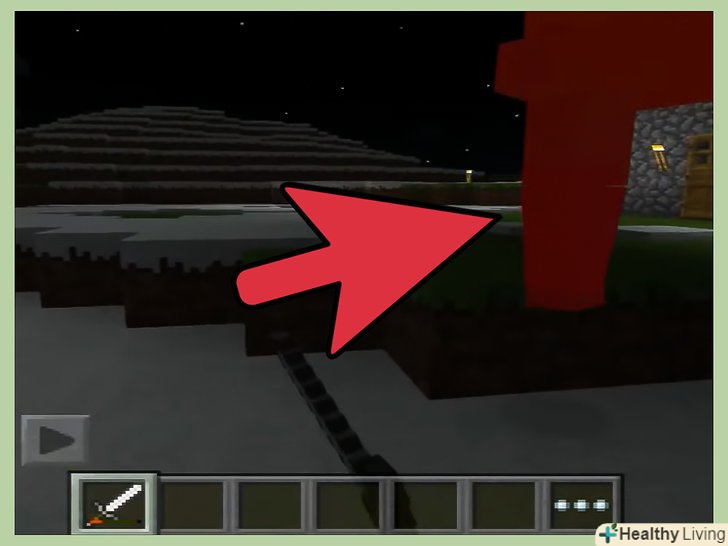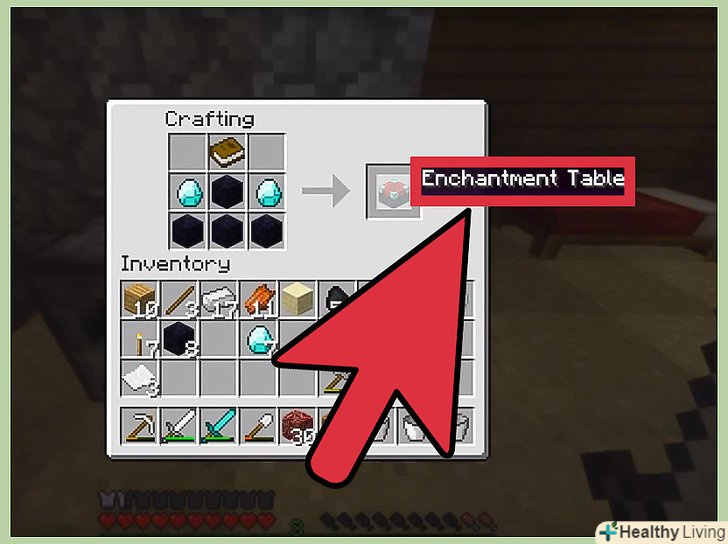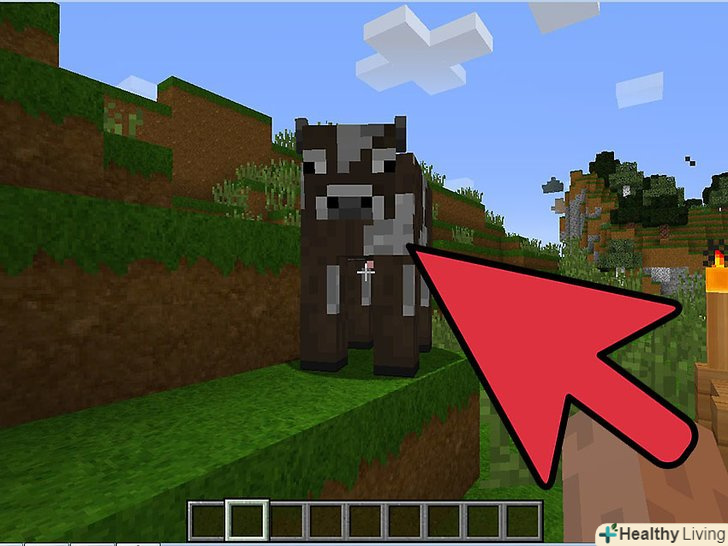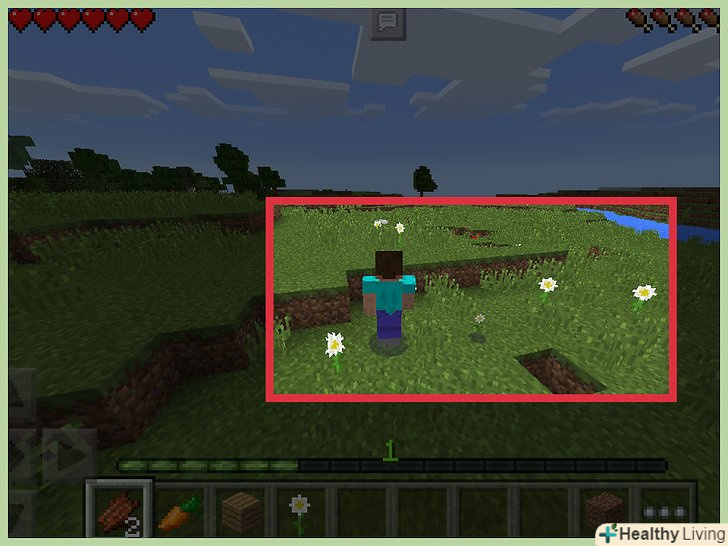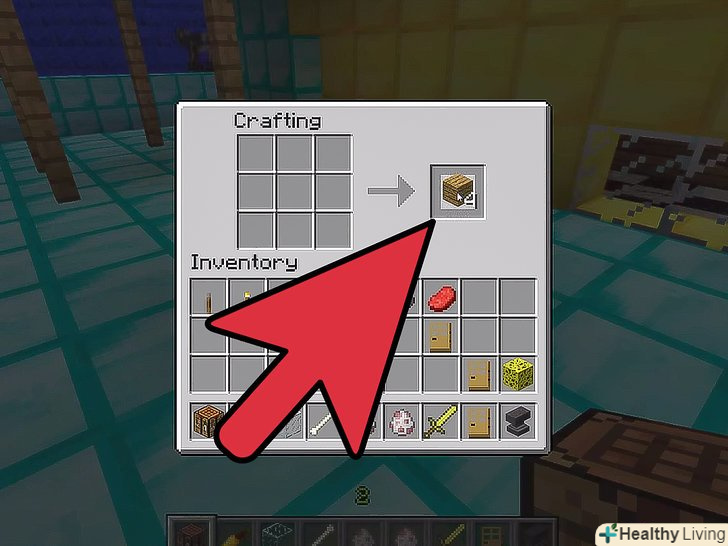Команди (або коди) дозволяють змінювати ігровий світ Minecraft або навіть інших гравців. Командний блок-це елемент в грі, в якому зберігається певна команда. При активуванні блоку спрацьовує команда. Це дозволяє створювати забавні іграшки, зручні інструменти і навіть складні захоплюючі карти.
Кроки
Частина1З 3:
Доступ до командних блоків
Частина1З 3:
 Відкрийте Minecraft на комп'ютері (Windows або Mac). командні блоки доступні в комп'ютерній версії гри (вони не доступні в Minecraft Pocket Edition і в Minecraft для ігрових консолей).
Відкрийте Minecraft на комп'ютері (Windows або Mac). командні блоки доступні в комп'ютерній версії гри (вони не доступні в Minecraft Pocket Edition і в Minecraft для ігрових консолей). Увійдіть у світ, в якому можете відкрити консоль. командні блоки-це елементи в грі, що надають доступ до консолі Minecraft. Вони є потужними інструментами, які дозволяють змінити всю гру-тому вони доступні тільки в певних обставинах:
Увійдіть у світ, в якому можете відкрити консоль. командні блоки-це елементи в грі, що надають доступ до консолі Minecraft. Вони є потужними інструментами, які дозволяють змінити всю гру-тому вони доступні тільки в певних обставинах:- На багатокористувацьких серверах командними блоками можуть користуватися виключно оператори серверів. Вам потрібно попросити оператора, щоб він надав вам доступ до командних блоків, або створити свій ігровий сервер .
- У однокористувальницькій грі активуйте коди (якщо ви не зробили цього при створенні світу). Для цього відкрийте меню, виберіть "Відкрити в локальній мережі«, встановіть прапорець у» активувати коди «і натисніть»Створити світ". Це буде діяти протягом однієї ігрової сесії, але ви можете повторити описаний процес, якщо хочете додати більше командних блоків.
 Перейдіть в режим «творчість». це єдиний режим, в якому ви можете створювати командні блоки. Використовуйте наступну команду для досягнення цієї мети:
Перейдіть в режим «творчість». це єдиний режим, в якому ви можете створювати командні блоки. Використовуйте наступну команду для досягнення цієї мети:- Натисніть «T», щоб відкрити консоль, або натисніть «/», щоб відкрити консоль і автоматично ввести косу риску (/) в рядку введення команд.
- Введіть «/gamemode c» (тут і далі без лапок) і натисніть Enter, щоб перейти в режим «творчість».
- Закінчивши створення командних блоків, введіть «/gamemode s» для переходу в режим «виживання» або введіть «/gamemode a» для переходу в режим «пригоди».
 Створіть командні блоки. Відкрийте консоль (натисніть «Т») і введіть команду «/give ваше_имя_пользователя_в_Minecraft minecraft:command_block 64»
Створіть командні блоки. Відкрийте консоль (натисніть «Т») і введіть команду «/give ваше_имя_пользователя_в_Minecraft minecraft:command_block 64»- Пам'ятайте, що при введенні імені користувача враховується регістр букв.
- Якщо нічого не сталося, оновіть Minecraft до версії 1.4 (або пізнішої). Оновивши гру до останньої версії, ви отримаєте доступ до всіх команд.
- Ви можете замінити число «64» будь-яким числом, що позначає кількість блоків. 64-це повний набір командних блоків.
Частина2З 3:
Використання командних блоків
Частина2З 3:
 Встановіть командний блок. у вашому інвентарі знайдіть створені вами командні блоки. Це коричневі Куби з сірими панелями управління на кожній стороні. Поставте один командний блок на землю так, як ви це робите з іншими предметами.
Встановіть командний блок. у вашому інвентарі знайдіть створені вами командні блоки. Це коричневі Куби з сірими панелями управління на кожній стороні. Поставте один командний блок на землю так, як ви це робите з іншими предметами. Відкрийте інтерфейс командного блоку. підійдіть до командного блоку і клацніть по ньому правою кнопкою миші. Відкриється спливаюче вікно з текстовим полем.
Відкрийте інтерфейс командного блоку. підійдіть до командного блоку і клацніть по ньому правою кнопкою миші. Відкриється спливаюче вікно з текстовим полем.- Якщо нічого не сталося, командні блоки, швидше за все, заблоковані на многопользовательском сервері. Користувач з доступом до файлу server.properties повинен відкрити цей файл і задати опції» enable-command-block "параметр" true«, а опції» op-permission-level «параметр» 2 " (або вище).
 Введіть команду. введіть команду в текстовому полі командного блоку, а потім натисніть «Готово», щоб зберегти команду в блоці. Нижче наведені приклади деяких команд, але для початку поекспериментуйте з командою «summon Sheep» (створення вівці).
Введіть команду. введіть команду в текстовому полі командного блоку, а потім натисніть «Готово», щоб зберегти команду в блоці. Нижче наведені приклади деяких команд, але для початку поекспериментуйте з командою «summon Sheep» (створення вівці).- Щоб переглянути список команд, відкрийте консоль (а не командний блок) і введіть «/help».
- На відміну від консолі, в текстовому вікні командного блоку косу риску (/) вводити не потрібно.
 Активуйте блок за допомогою червоного каменю. Підключіть червоний камінь до командного блоку і розмістіть натискну пластину на червоному камені. Наступіть на натискну пластину, щоб активувати червоний камінь, і поруч з блоком повинна з'явитися вівця. Це станеться тоді, коли будь-який гравець або моб активує червоний камінь.
Активуйте блок за допомогою червоного каменю. Підключіть червоний камінь до командного блоку і розмістіть натискну пластину на червоному камені. Наступіть на натискну пластину, щоб активувати червоний камінь, і поруч з блоком повинна з'явитися вівця. Це станеться тоді, коли будь-який гравець або моб активує червоний камінь.- Це працює так само, як і звичайна активація червоного каменю. Ви можете замінити притискну пластину кнопкою, важелем або іншим пристроєм активації. Ви навіть можете помістити кнопку безпосередньо на командному блоці.
- Будь-який гравець може активувати командний блок, але тільки гравець з правом доступу може змінити команду.
 Вивчіть спеціальний синтаксис. здебільшого коди в командних блоках аналогічні командам у звичайній консолі. Якщо ви не знайомі з консоллю, перейдіть в наступний розділ. Якщо ви вже знаєте, як використовувати консольні команди, усвідомте наступні додаткові параметри:
Вивчіть спеціальний синтаксис. здебільшого коди в командних блоках аналогічні командам у звичайній консолі. Якщо ви не знайомі з консоллю, перейдіть в наступний розділ. Якщо ви вже знаєте, як використовувати консольні команди, усвідомте наступні додаткові параметри:- @p-націлений на найближчого до командного блоку гравця (незалежно від того, як далеко він знаходиться).
- @r-націлений на випадкового гравця.
- @а – націлений на кожного гравця, в тому числі і на вас.
- @e-націлений на кожен елемент, тобто на гравців, об'єкти, ворогів і тварин. Будьте обережні з цим параметром.
- Ви можете використовувати ці параметри скрізь, де ви вводите ім'я гравця, об'єкта, ворога або тварини.
 Модифікуйте синтаксис для більшого контролю (якщо хочете). Ви можете створювати додаткові специфічні команди, додаючи модифікатори після @P, @r, @a, @E. такі модифікатори мають вигляд [(аргумент)=(значення)] . Є безліч доступних аргументів і значень. Повний список можна знайти в Інтернеті, а ось кілька прикладів:
Модифікуйте синтаксис для більшого контролю (якщо хочете). Ви можете створювати додаткові специфічні команди, додаючи модифікатори після @P, @r, @a, @E. такі модифікатори мають вигляд [(аргумент)=(значення)] . Є безліч доступних аргументів і значень. Повний список можна знайти в Інтернеті, а ось кілька прикладів:- Команда з модифікатором@r[type=Sheep] надасть дію на випадкову вівцю.
- Команда з модифікатором@e[m=c] надасть дію на будь-який об'єкт (гравця, мобу) в режимі «творчість». Аргумент "м «позначає режим, а аргумент» с «позначає»творчість".
- Символ «!"змінює вказане значення на протилежне. Наприклад,@a[team=!Commando] надасть дію на будь-якого гравця, не входить в команду під назвою Commando (команди існують тільки на спеціальних картах, створених гравцями).
 Використовуйте клавішу Tab для отримання допомоги. якщо ви знаєте команду, але не впевнені в тому, як її можна використовувати, натисніть клавішу Tab, щоб відкрити довідку по цій команді. Натисніть клавішу Tab вдруге, щоб прокрутити список опцій.
Використовуйте клавішу Tab для отримання допомоги. якщо ви знаєте команду, але не впевнені в тому, як її можна використовувати, натисніть клавішу Tab, щоб відкрити довідку по цій команді. Натисніть клавішу Tab вдруге, щоб прокрутити список опцій.- Наприклад, поверніться до команди виклику вівці і видаліть слово «Sheep» (вівця). Натисніть клавішу Tab, щоб переглянути список гравців або мобів, яких можна викликати.
Частина3З 3:
Приклади командних блоків
Частина3З 3:
 Створіть блок для телепортації. у командному блоці введіть команду «tp @P x y z», де замість х, У, z підставте відповідні координати точки телепортації (наприклад, «tp @p 0 64 0»). Коли хто-небудь активує цей блок, найближчий до нього гравець зникне і з'явиться в точці з зазначеними координатами.
Створіть блок для телепортації. у командному блоці введіть команду «tp @P x y z», де замість х, У, z підставте відповідні координати точки телепортації (наприклад, «tp @p 0 64 0»). Коли хто-небудь активує цей блок, найближчий до нього гравець зникне і з'явиться в точці з зазначеними координатами.- Натисніть F3 для відображення координат.
- Ви можете замінити» @p " на інший параметр. Якщо ви введете ім'я Користувача, буде телепортований саме цей користувач, навіть якщо хтось інший активує блок. Якщо ви введете» @r", буде телепортований випадковий гравець.
 Створення (виклик) предметів або блоків. якщо ви використовуєте Minecraft 1.7 (або пізнішу версію), ви можете робити командні блоки, що створюють предмети або блоки. Ось деякі приклади:
Створення (виклик) предметів або блоків. якщо ви використовуєте Minecraft 1.7 (або пізнішу версію), ви можете робити командні блоки, що створюють предмети або блоки. Ось деякі приклади:- При активації командного блоку з командою "summon Boat" поруч з блоком буде з'являтися човен. Гравцям більше не потрібно чекати порома.
- Щоб викликати блок (а не предмет), замість команди «summon» використовуйте команду «setblock». Наприклад, команда " setblock minecraft: water 50 70 100» перетворює блок, розташований в точці з координатами 50-70-100, в воду. Сам блок зникає.
 Знищуйте об'єкти або гравців за допомогою команди «kill». нею небезпечно користуватися, так як одна помилка може привести до знищення когось або чогось іншого (або навіть всього світу, якщо ви використовуєте параметр @е). Команда Kill @r[type=Painting,r=50] знищить випадкову картину В радіусі 50 блоків від командного блоку.
Знищуйте об'єкти або гравців за допомогою команди «kill». нею небезпечно користуватися, так як одна помилка може привести до знищення когось або чогось іншого (або навіть всього світу, якщо ви використовуєте параметр @е). Команда Kill @r[type=Painting,r=50] знищить випадкову картину В радіусі 50 блоків від командного блоку. Контролюйте час і погоду. Команда «time set day» або "time set 0" задає рівень сонячного світла. Замість 0 підставте різні значення. Після того, як ви втомитеся від сонця, введіть команду «toggledownfall» або «weather rain», щоб пішов дощ.
Контролюйте час і погоду. Команда «time set day» або "time set 0" задає рівень сонячного світла. Замість 0 підставте різні значення. Після того, як ви втомитеся від сонця, введіть команду «toggledownfall» або «weather rain», щоб пішов дощ. Існують сотні команд, які ви можете знайти за допомогою команди «/help» або в Інтернеті. ось ще кілька прикладів команд:
Існують сотні команд, які ви можете знайти за допомогою команди «/help» або в Інтернеті. ось ще кілька прикладів команд:- Say (повідомлення)
- Give (імя_ігрока) (предмет) (кількість)
- Effect (імя_ігрока) (ефект)
- Gamerule
- Testforblock
Поради
- У звичайній консолі введіть «/help», щоб переглянути список команд. Введіть "/ help назвае_команди", щоб отримати довідку про конкретну команду. Ви також можете знайти детальну інформацію в Інтернеті.
- Щоб відключити повідомлення про успішні виконання команд, відкрийте консоль і введіть «/gamerule commandBlockOutput false».
- Нічого не станеться, якщо сигнал на командному блоці буде відсутній. Після повернення сигналу командний блок буде активований.
- Навіть якщо командний блок не підключений до червоного каменю, він спрацює в тому випадку, якщо сусідній блок має рівень сигналу від червоного каменю 2 або більше.
Попередження
- Натисніть "Готово", щоб зберегти команду в командному блоці. Якщо ви закриєте вікно, натиснувши Esc, команда не збережеться.
- Сигнал червоного каменю повинен бути посилений за допомогою ретранслятора червоного каменю, якщо червоний камінь перебувати від командного блоку на відстані більше 15 блоків.